Eclipse绑定Tomcat服务器
注意:eclipse我是使用的 Java EE 2019-12 版本的,Tomcat使用的是8.5版,本篇我将用创建一个jsp项目来演示Tomcat
第一步:打开Eclipse 找到 “Window”,选择最后一歌选项 “Preferences”
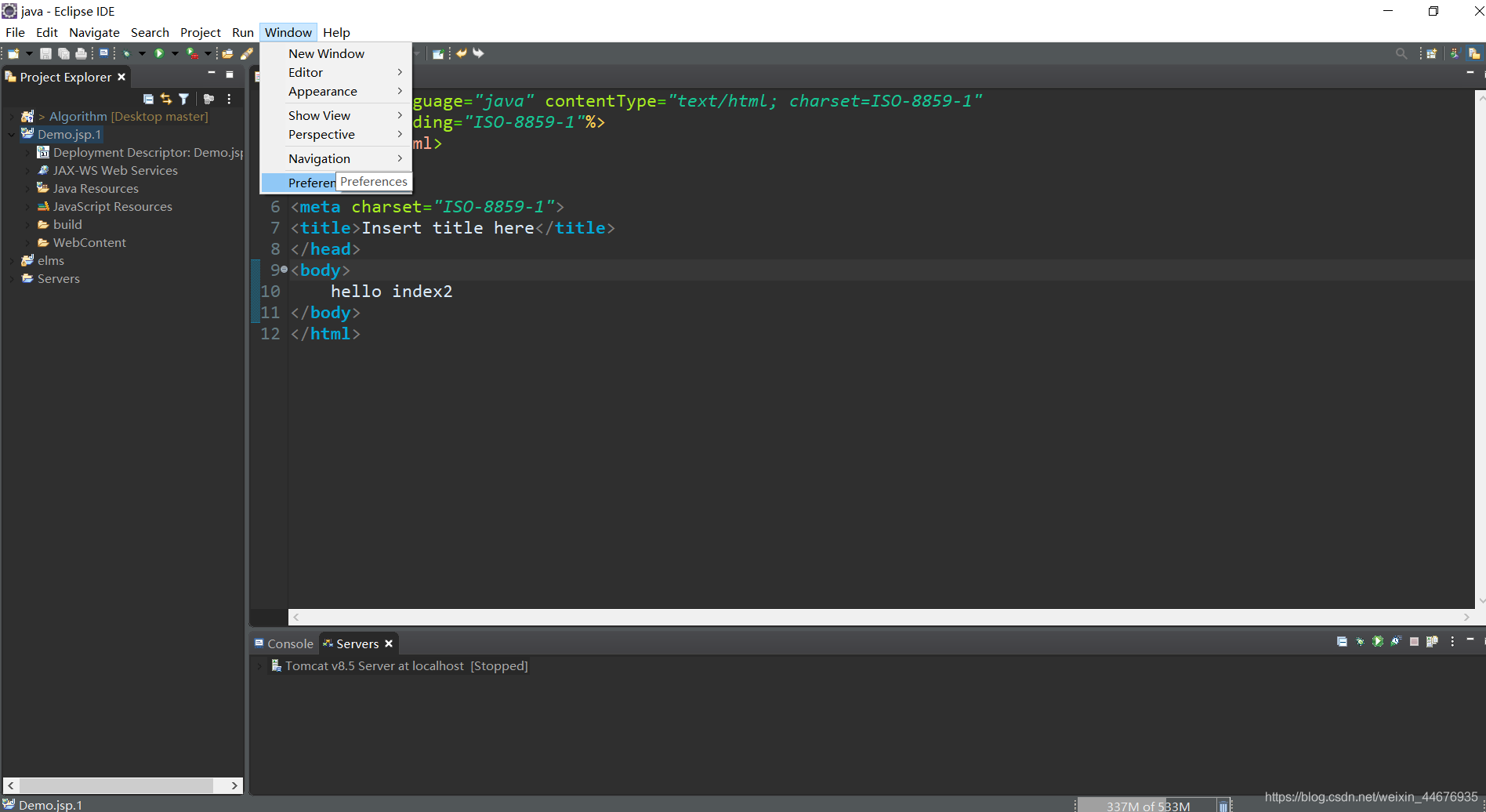
第二步:然后找到 “Server” —— “Server Runtime Environments” —— 找到 “Add” —— 选择你下载的对应的Tomcat版本
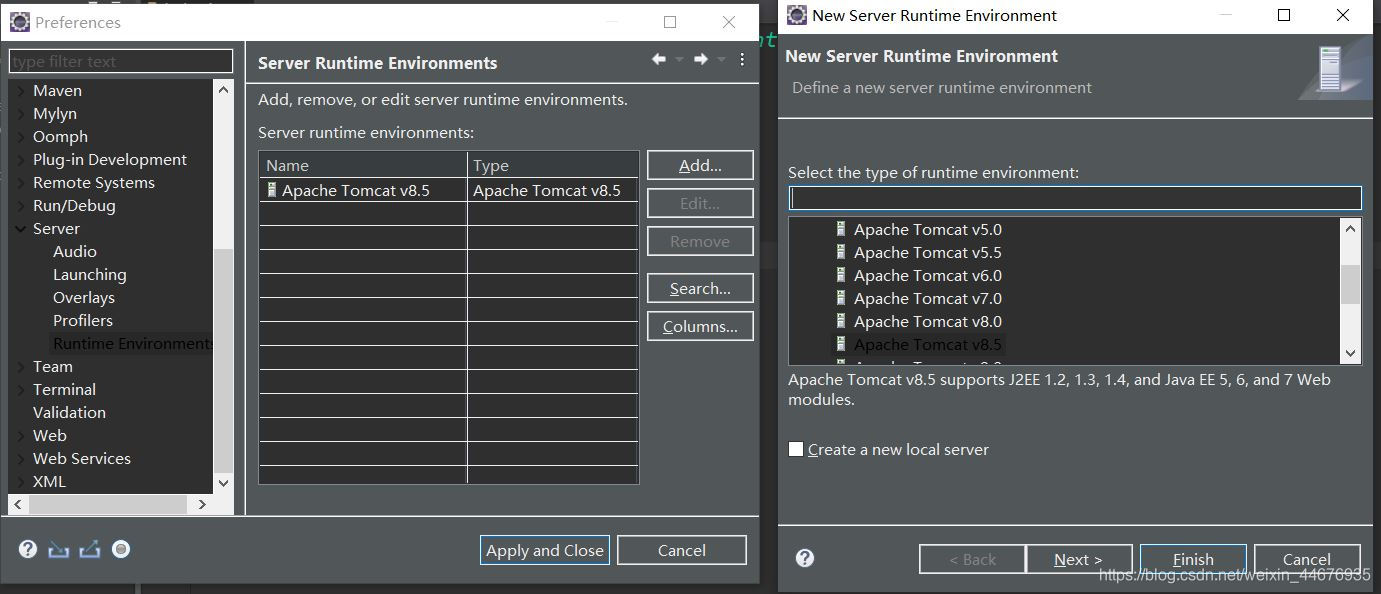
第二步:然后通过 “Browse…” 找到Tomcat所在目录,将它添加就可以啦
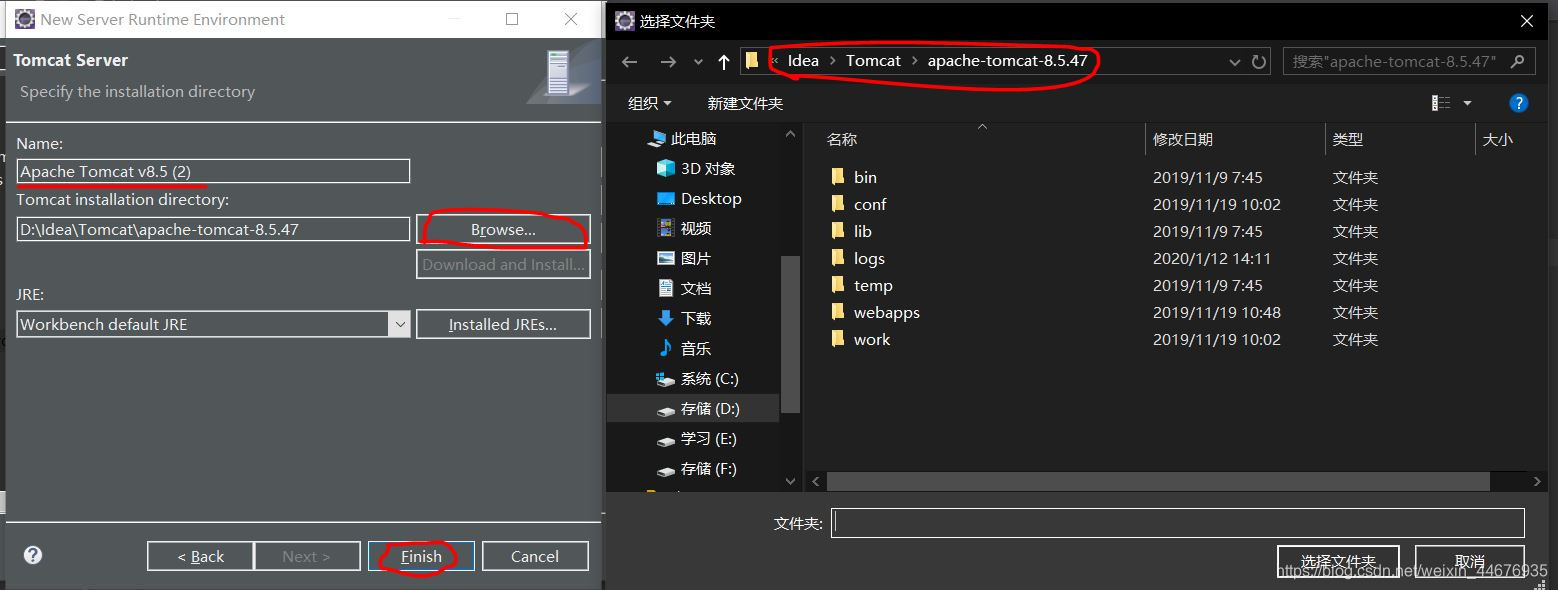
添加完成后servers视图会显示你的Tomcat
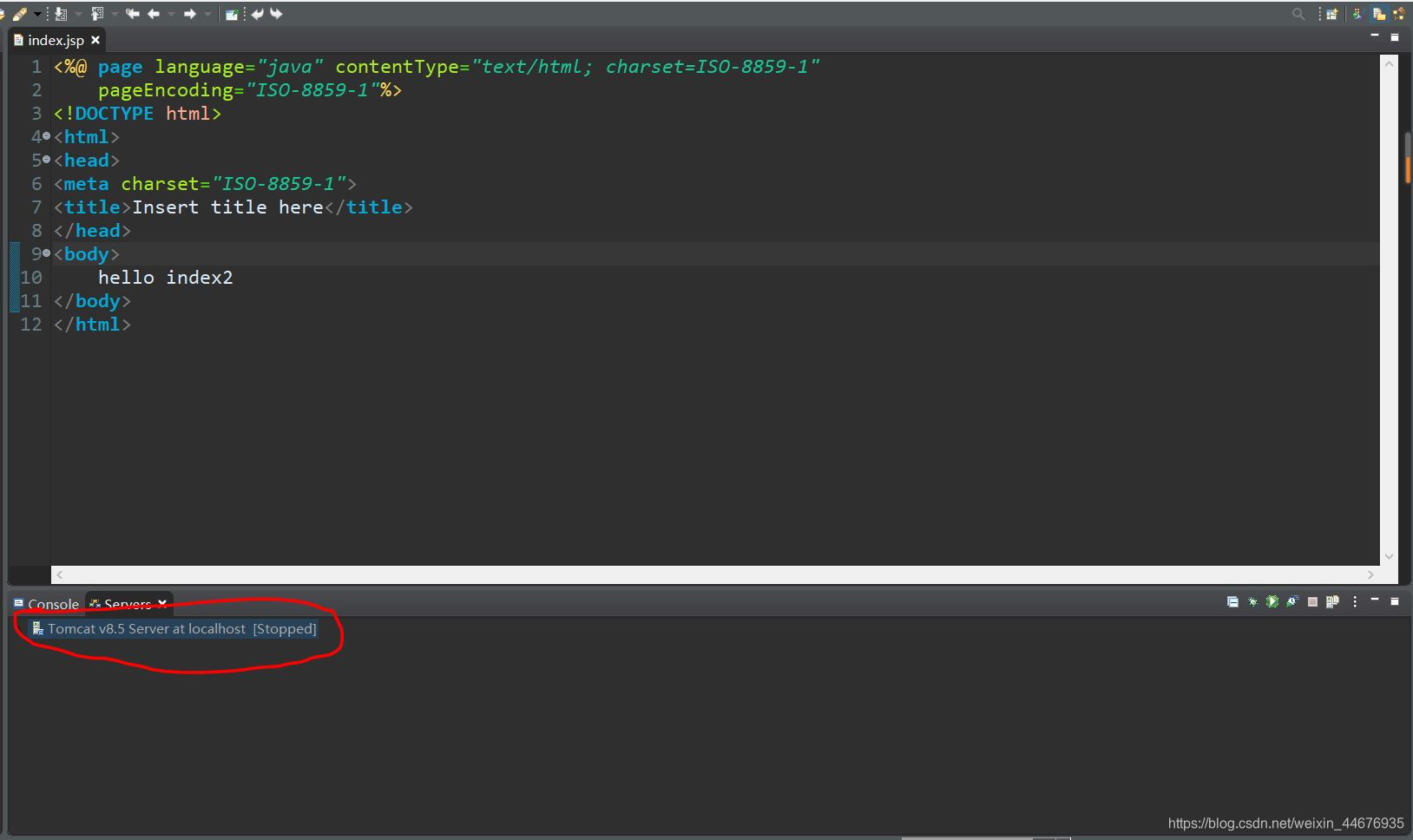
如果不显示servers视图,就可以点击 “Window”,找到 “Show View”,点击"Other…"
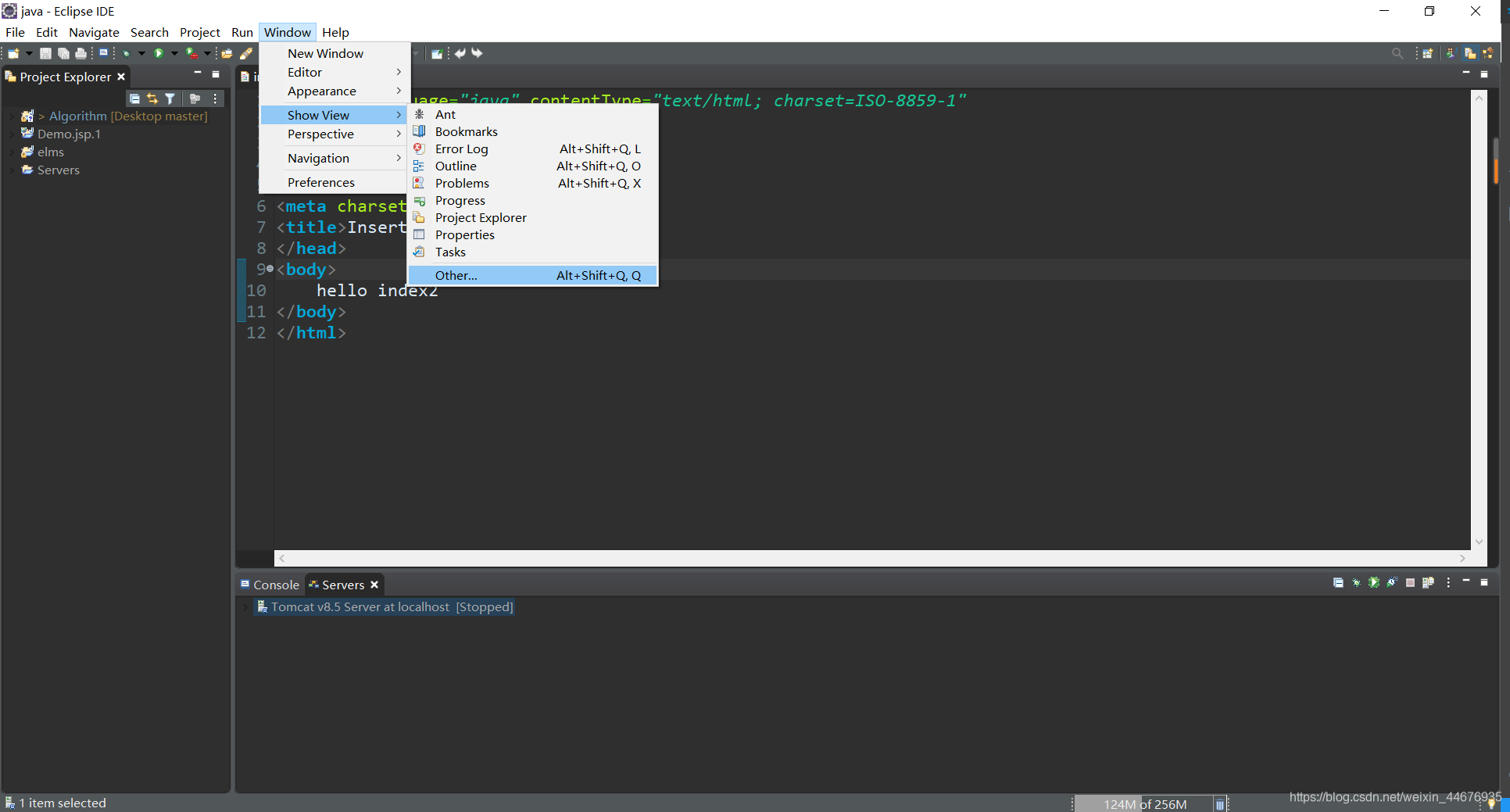
找到Server文件夹,将其显示出来就可以了
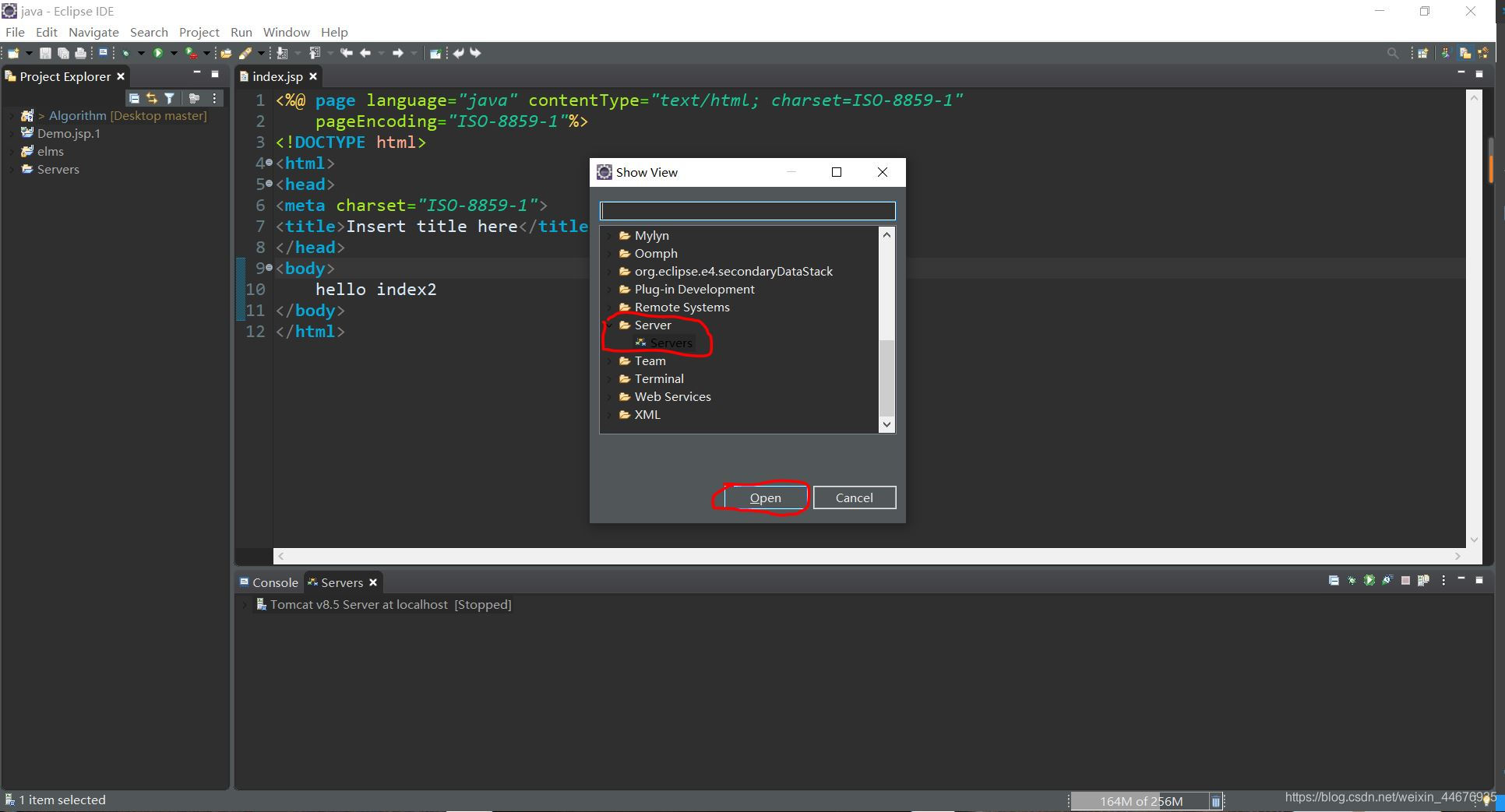






















 6407
6407

 被折叠的 条评论
为什么被折叠?
被折叠的 条评论
为什么被折叠?








